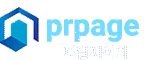📄 Tip&Tech - 상세보기
제목: 엑셀 유용한 팁
내용:
✅ 06월 14일 이부분을 06-14 형식으로 표기 방법
? 공식(함수) 이용하기 (제일 간단함)
만약 A1 셀에 06월 14일이 있다고 하면
B1 셀에 아래 공식을 넣으면 됩니다:
=TEXT(LEFT(A1, FIND("월", A1)-1), "00") & "-" & TEXT(MID(A1, FIND("월", A1)+2, FIND("일", A1)-FIND("월", A1)-2), "00")
이 값을 엑셀에 붙여 넣기시
셀 오른쪽 마우스 클릭하면 나오는 메뉴중
붙여넣기 옵션에서
[가]
(가 선택 또는 텍스트만 유지)
결과: 06-14 라고 나옴
✅ 2025-12-20 부분을 12-20 형식으로 표기 방법
? 2025-12-20 은 "날짜 형식" 이므로 셀 서식만 바꿔주면 됩니다.
방법:
1️⃣ 2025-12-20이 들어있는 셀 선택
2️⃣ Ctrl + 1 (셀 서식 창 열기)
3️⃣ 표시 형식 → 사용자 지정 으로 이동
4️⃣ 형식 코드에 아래 입력: mm-dd
5️⃣ 확인 → 결과: 12-20
? 공식(함수) 이용하기 (제일 간단함)
만약 A1 셀에 06월 14일이 있다고 하면
B1 셀에 아래 공식을 넣으면 됩니다:
=TEXT(LEFT(A1, FIND("월", A1)-1), "00") & "-" & TEXT(MID(A1, FIND("월", A1)+2, FIND("일", A1)-FIND("월", A1)-2), "00")
이 값을 엑셀에 붙여 넣기시
셀 오른쪽 마우스 클릭하면 나오는 메뉴중
붙여넣기 옵션에서
[가]
(가 선택 또는 텍스트만 유지)
결과: 06-14 라고 나옴
✅ 2025-12-20 부분을 12-20 형식으로 표기 방법
? 2025-12-20 은 "날짜 형식" 이므로 셀 서식만 바꿔주면 됩니다.
방법:
1️⃣ 2025-12-20이 들어있는 셀 선택
2️⃣ Ctrl + 1 (셀 서식 창 열기)
3️⃣ 표시 형식 → 사용자 지정 으로 이동
4️⃣ 형식 코드에 아래 입력: mm-dd
5️⃣ 확인 → 결과: 12-20
💬 댓글
VLOOKUP 함수를 사용해 다른 시트에서 값 찾아오기
www.youtube.com/watch?v=1TlL0329FIQ" target="_blank" rel="noopener noreferrer">https://www.youtube.com/watch?v=1TlL0329FIQ
www.youtube.com/watch?v=1TlL0329FIQ" target="_blank" rel="noopener noreferrer">https://www.youtube.com/watch?v=1TlL0329FIQ
✅ 셀에 그대로 "01212345689" 입력
앞에 0을 유지하고 싶으면 텍스트 형식으로 입력하세요:
? 입력 전에 셀을 텍스트 형식(Ctrl+1 → 표시 형식 → 텍스트) 지정 후 입력
? 또는 '01212345689 → 앞에 '(작은따옴표)를 넣고 입력하면 0 유지됨 (작은따옴표는 보이지 않음)
✅ 핸드폰 번호 앞에 '0' 넣기 방법
1212345689
1236549875
? 핸드폰 번호가 여러개 엑셀에 이미 출력 되어 있을때 아래처럼 한꺼번에 변경 방법
01212345689
01236549875
? 수식 사용
예를 들어 원본이 A열에 있다고 하면, B1 셀에 아래 수식 넣으면 됩니다:
="0" & A1
그 다음 아래로 드래그 → 전체 적용됨.
? 기존 셀 자체 변경 (원본 덮어쓰기 원할 때)
1️⃣ B열에 "0"&A1 수식으로 결과 만듬
2️⃣ B열 결과 복사 → A열에 값으로 붙여넣기
복사 → 우클릭 → "값 붙여넣기"
그러면 기존 A열도 0이 붙은 상태로 변경됨.
? 번호 사이에 - 넣고 싶은 경우 → 수식 사용
만약 원본이 A열에 있다고 하면:
A열 원본 B열 원하는 결과
01212345689 012-1234-5689
01236549875 012-3654-9875
B1 셀에 아래 수식 입력:
=LEFT(A1,3) & "-" & MID(A1,4,4) & "-" & RIGHT(A1,4)
→ 아래로 복사(드래그) → 자동으로 012-1234-5689 처럼 변환됨
? 이렇게 -(하이픈)이 들어가 있음 → 하이픈 빼기
A1 셀에 012-1234-5689 가 들어있다고 할 때
B1 셀에 아래 수식 입력:
=SUBSTITUTE(A1, "-", "")
→ 결과 → 01212345689
그 다음 아래로 드래그 → 전체 적용 가능.
상기 방법 이외
"찾기 및 바꾸기" 사용 (한 번에 처리)
앞에 0을 유지하고 싶으면 텍스트 형식으로 입력하세요:
? 입력 전에 셀을 텍스트 형식(Ctrl+1 → 표시 형식 → 텍스트) 지정 후 입력
? 또는 '01212345689 → 앞에 '(작은따옴표)를 넣고 입력하면 0 유지됨 (작은따옴표는 보이지 않음)
✅ 핸드폰 번호 앞에 '0' 넣기 방법
1212345689
1236549875
? 핸드폰 번호가 여러개 엑셀에 이미 출력 되어 있을때 아래처럼 한꺼번에 변경 방법
01212345689
01236549875
? 수식 사용
예를 들어 원본이 A열에 있다고 하면, B1 셀에 아래 수식 넣으면 됩니다:
="0" & A1
그 다음 아래로 드래그 → 전체 적용됨.
? 기존 셀 자체 변경 (원본 덮어쓰기 원할 때)
1️⃣ B열에 "0"&A1 수식으로 결과 만듬
2️⃣ B열 결과 복사 → A열에 값으로 붙여넣기
복사 → 우클릭 → "값 붙여넣기"
그러면 기존 A열도 0이 붙은 상태로 변경됨.
? 번호 사이에 - 넣고 싶은 경우 → 수식 사용
만약 원본이 A열에 있다고 하면:
A열 원본 B열 원하는 결과
01212345689 012-1234-5689
01236549875 012-3654-9875
B1 셀에 아래 수식 입력:
=LEFT(A1,3) & "-" & MID(A1,4,4) & "-" & RIGHT(A1,4)
→ 아래로 복사(드래그) → 자동으로 012-1234-5689 처럼 변환됨
? 이렇게 -(하이픈)이 들어가 있음 → 하이픈 빼기
A1 셀에 012-1234-5689 가 들어있다고 할 때
B1 셀에 아래 수식 입력:
=SUBSTITUTE(A1, "-", "")
→ 결과 → 01212345689
그 다음 아래로 드래그 → 전체 적용 가능.
상기 방법 이외
"찾기 및 바꾸기" 사용 (한 번에 처리)